中望cad怎么画双线 中望cad画双线的操作步骤
时间:2023-07-13 09:57:07
小编:369下载站
中望cad怎么画双线?中望cad是一款功能强大、易于使用的CAD软件。它具备全面的绘图功能,丰富的工程设计功能等,为用户提供了优秀的设计和绘图工具。用户可以通过中望cad进行产品设计、机械结构设计等工作,同时还能进行碰撞检测、物理仿真等分析,提前发现和解决问题,提高设计质量。中望CAD具备强大的数据交互能力,它支持多种文件格式的导入和导出,与其他CAD软件实现无缝的数据交流。这使得用户可以与合作伙伴、客户进行高效的文件共享和写作。中望CAD的绘制功能非常强大,通过软件提供的工具,用户可以轻松画出自己想要的效果。下面小编来介绍下中望cad画双线的操作步骤。
中望cad画双线的操作步骤
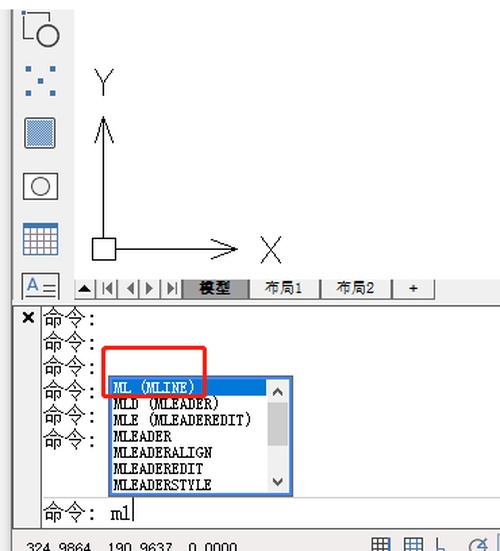
1.首先需要在电脑桌面上双击打开中望cad软件,并进入到空白的绘图页面上
2.接着在底部的命令栏中输入ml,可以看到弹出来的选项卡,用户选择第一个命令并按下回车键
3.这时在绘图页面上就可以看到显示出来的指定第一个点位置的提示文字,用户按照提示来确定点位置
4.然后绘制出长短合适的两条线后,用户需要按照文字提示起来指定第二个点的位置
5.随后用户按下键盘上的ecs键即可退出绘制,此时就可以成功一次画出两条线了
6.用户若是对两条线之间的距离不满意的话,可以选中双线并在右侧的特性窗口中调整多线比例的数值大小
7.设置完成后,就可以看到图纸上的两条线距离发生了变化
用户在中望cad软件中绘制图纸时,遇到需要一次画出两条线的情况,直接利用软件中的双线命令即可解决问题,画出两条线后,如果对两条线之间的距离不是很满意的话,就可以进入到右侧的特性窗口中来调整多线比例即可增加距离,大家赶快操作起来吧。
以上的内容就是小编给大家带来的中望cad画双线的操作步骤,希望能帮助到有需要的朋友。








